Søgning i adresser og steder¶
For at søge efter adresser og steder skal du først åbne søgefunktionen via Menu > Søg. Tryk derefter på emnet ›Søg sted eller adresse‹.
Der vises en skærm, hvor du kan indtaste adresser og stednavne.
Indlæser enkelt søgeresultat¶
Som et eksempel vil vi nu komme ind i byen ›Alton‹ i søgefeltet. Mens du indtaster søgeresultater vises på listen under søgefeltet, som du kan se nedenfor:
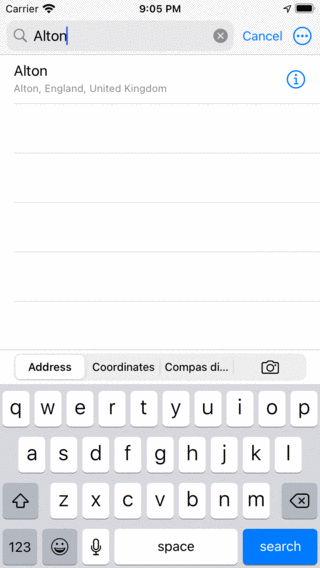
Søger byen ›Alton‹¶
For at kunne finde adresser eller steder skal du have forbindelse til internettet. Søgning sker via en tjeneste fra Apple.
Hvis du trykker på et søgeresultat i listen, vil det blive indlæst på kortet som et waypoint, og du vender tilbage til hovedskærmen. Et eksempel er vist nedenfor:
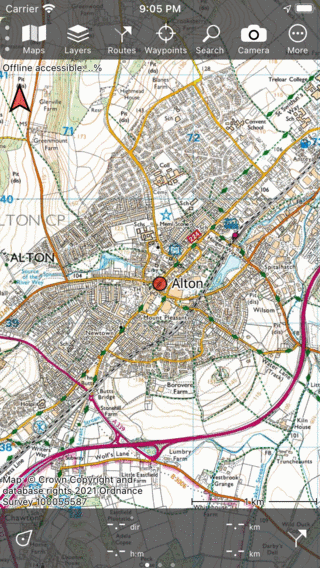
Søgeresultatet „Alton“ er blevet indlæst på kortet.¶
I indstillingerne (Menu > Mere > Indstillinger) kan du styre, om brugte søgeresultater automatisk gemmes som et waypoint. Standardindstillingen er ikke at gemme automatisk for ikke at røre din liste over waypoint med søgeresultater. Hvis du vil gemme søgeresultatet som et waypoint, kan du trykke på det for at åbne skærmbilledet med oplysninger om waypoint. Der kan du trykke på ›Gem‹ nederst til højre for at gemme søgeresultatet.
Indlæsning af alle søgeresultater¶
Du kan også søge på et nøgleord, f.eks. ›Pub‹. De resultater, der vises på listen, afhænger af det område, der aktuelt er synligt på kortskærmen. Hvis du søger efter Pub, og kortet zoomes til Alton, vises kun pubber nær Alton, som i figuren nedenfor:
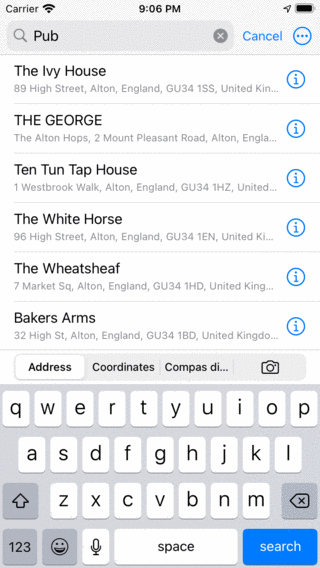
Søger efter ›Pub‹ i Alton.¶
Hvis du trykker på et enkelt søgeresultat, indlæses det på kortet. Du kan også indlæse alle resultater ved at trykke på ›Søg‹ nederst til højre på skærmen. Dette er illustreret i nedenstående figur:
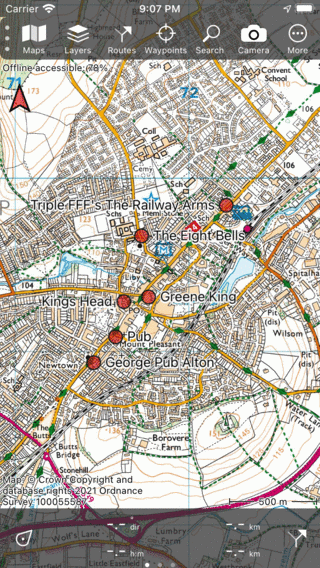
Alle fandt pubber nær Alton.¶
Indlæsning af valg af søgeresultater¶
Hvis du nu søger efter ›Restaurant‹, vises en liste over restauranter i Alton, som du kan se i figuren nedenfor:
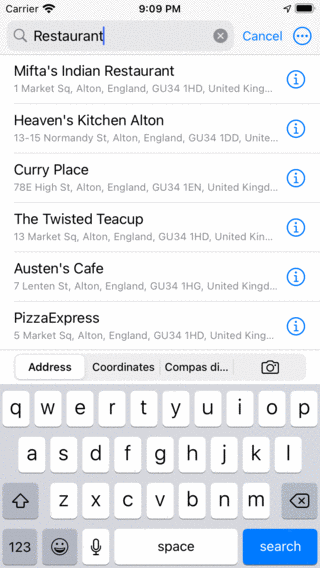
Søger efter en restaurant i Alton.¶
Hvis du kun vil indlæse nogle få af resultaterne på kortet, skal du trykke længe på et af de ønskede resultater. En udvælgelsesskærm vises, som du kan se nedenfor:

Valg af søgeresultater.¶
I denne udvælgelsesskærm kan du vælge flere søgeresultater ved at trykke på dem. I eksemplet ovenfor er restauranterne „Mifta’s Indian“ og ›The Twisted Teacup‹ blevet udvalgt. Hvis du trykker på ›Vis på kort‹ nederst til højre vil de valgte punkter blive indlæst på kortet, som det er illustreret nedenfor:
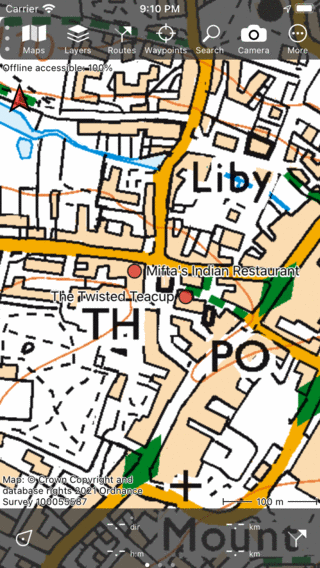
To valgte søgeresultater er blevet indlæst på kortet.¶
Fjernelse af søgeresultater fra kortet¶
Hvis du vil fjerne et enkelt søgeresultat fra kortet, skal du trykke på søgeresultatet for at åbne skærmen med oplysninger om waypoint. Tryk derefter på ikonet Fjern fra kort øverst til højre på skærmen. Hvis du vil fjerne alle søgeresultater fra kortet på én gang, skal du trykke på Menu > Søg. Vælg fanen ›Adresse‹, og tryk på Mere (øverst til højre) > Fjern alle fra kortet.
Oplysninger om søgeresultater¶
Hvis du vil se detaljerne i et søgeresultat, kan du trykke på info (i) -knappen i højre side af titlen på listen med søgeresultater. Skærmen med oplysninger om waypoint i et søgeresultat vises.
Søgning med søgehistorik¶
Dine søgninger gemmes i søgehistorikken. Dette kan deaktiveres i indstillingerne.
Hvis søgefeltet er tomt, vises søgehistorikken under søgefeltet. Et eksempel vises nedenfor:
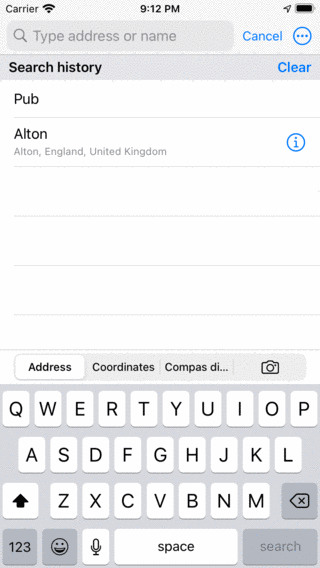
Hvis søgefeltet er tomt, vises søgehistorikken.¶
Hvis du trykker på et resultat fra historikken, vil det blive søgt, og resultaterne vil blive placeret på kortet.
For eksempel er det nu nemt at søge efter pubber på et andet sted. Bare flyt kortet, og tryk på ›Pub‹ fra søgehistorikken.
Rydder søgehistorik¶
Du kan fjerne alle resultater fra søgehistorikken ved at trykke på knappen „Ryd“ i højre side af etiketten ›Søgehistorik‹.
Det er også muligt at fjerne individuelle resultater fra søgehistorikken. Lav et dias til venstre med en finger på et emne, der skal fjernes. Der vises en sletteknap, som det fremgår af nedenstående figur:
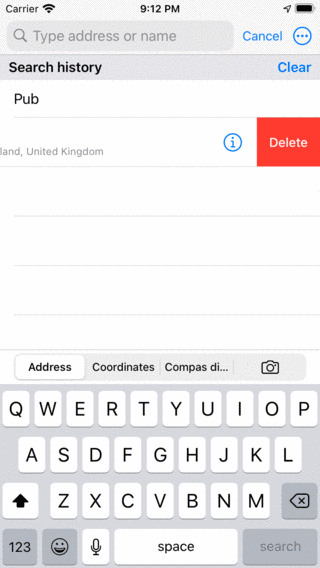
Fjernelse af et søgeresultat fra søgeoversigten.¶
Hvis du trykker på den røde „Slet“ -knap, fjernes elementet fra søgeoversigten.
Søg indstillinger¶
På indstillingsskærmen (Menu > Mere > Indstillinger > Søgeresultater) er to muligheder vigtige for søgning i adresser og steder.
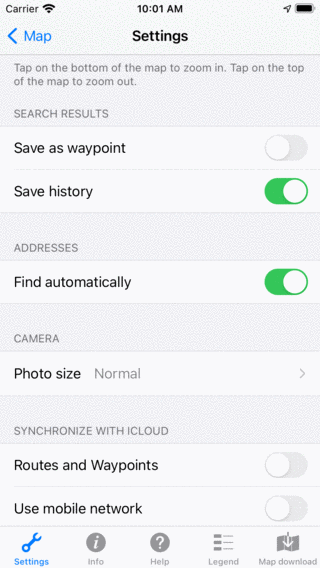
Indstillinger relateret til søgning på indstillingsskærmen (Menu > Mere > Indstillinger).¶
Gem som waypoint: Hvis denne indstilling er aktiveret, gemmes de søgeresultater, der indlæses på kortet, også automatisk som et waypoint og vises på waypoints skærmen. Hvis du deaktiverer denne indstilling, gemmes søgeresultaterne ikke som et waypoint.
Gem historik: Hvis du aktiverer denne indstilling, gemmes søgeresultaterne i søgeoversigten. Hvis disse indstillinger er deaktiveret, gemmes søgeresultaterne ikke. Søgeoversigten vises, hvis der ikke indtastes tekst i søgefeltet.